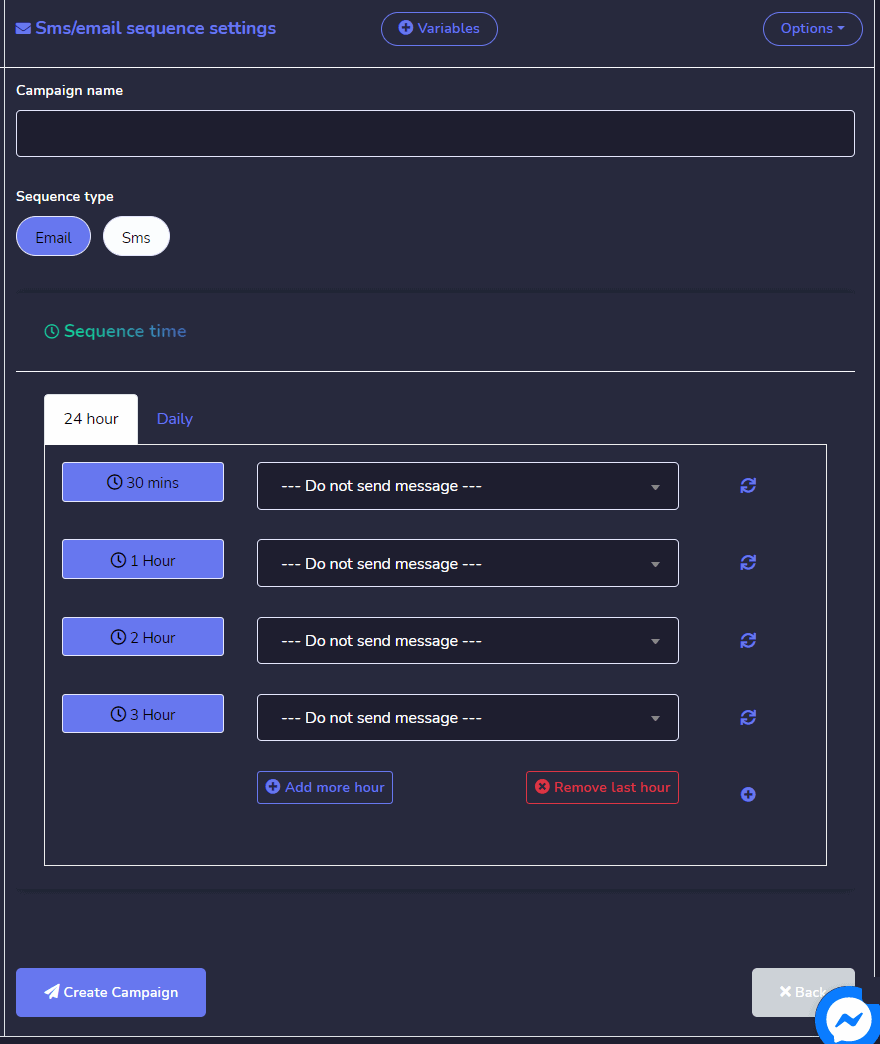Get started settings
Sélectionnez Get started settings option from the menu then select change settings.
A Get started settings screen will appear, you can perform the following steps to enable your settings:
- Sélectionnez votre get started button status.
- Fournissez un Welcome message. You can edit your get started message reply by selecting the Edit get started message reply button from the bottom of the message field.
- You can provide a frequently asked question as well in the Ice breakers section. At first, you change its statut.
- Once enabled, type a question along with a reply in the Question block.
- Sélectionnez Enregistrer to proceed.
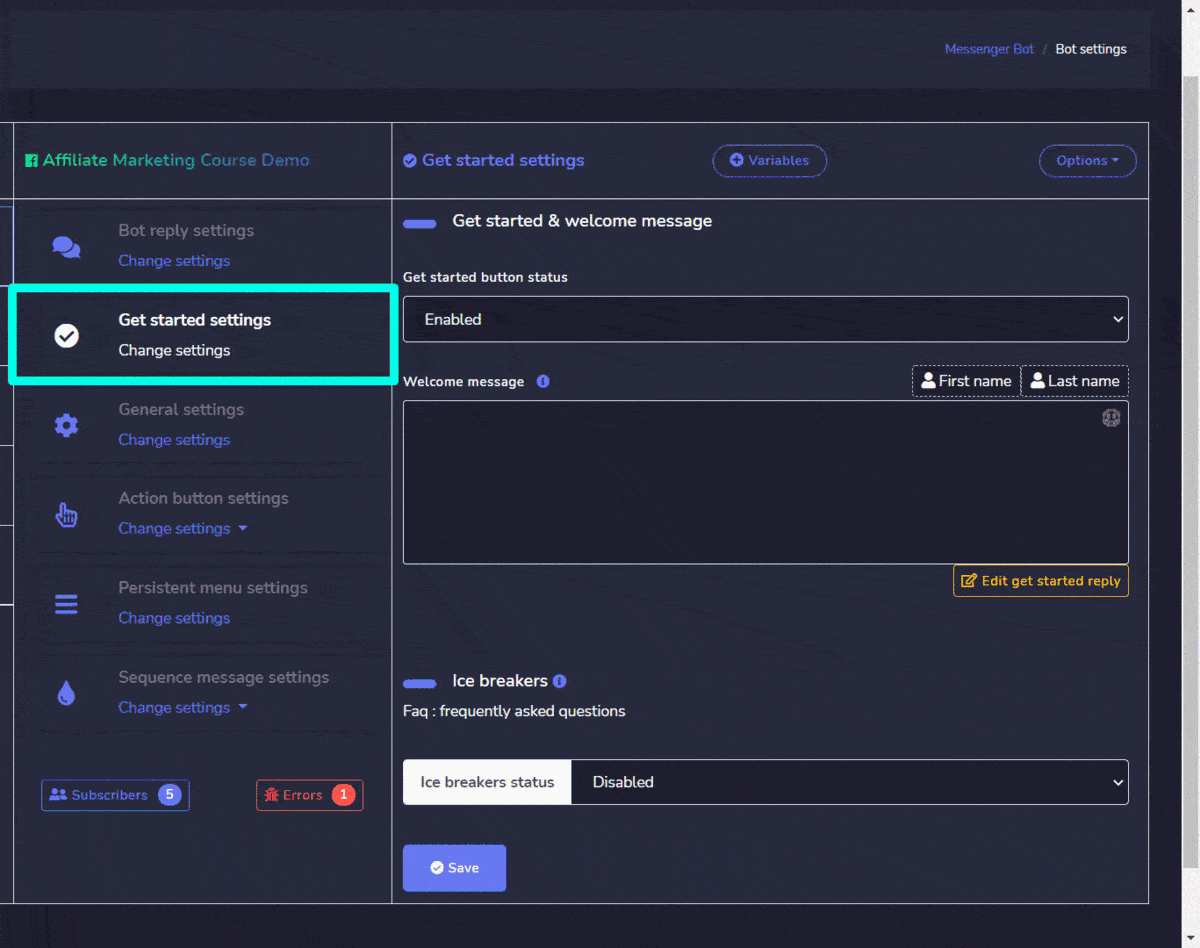
General settings
Sélectionnez General settings option from the menu then select change settings.
A General settings screen will appear, you can perform the following steps to enable your settings:
- Select your mark as seen statut.
- Sélectionnez le respective integration based on your requirements.
- Once you select an integration e.g. SMS integration a dropdown menu will appear, select the option you want to choose.
- You can also add a new API by selecting the New API option against each integration’s settings.
- Sélectionnez Enregistrer to proceed.
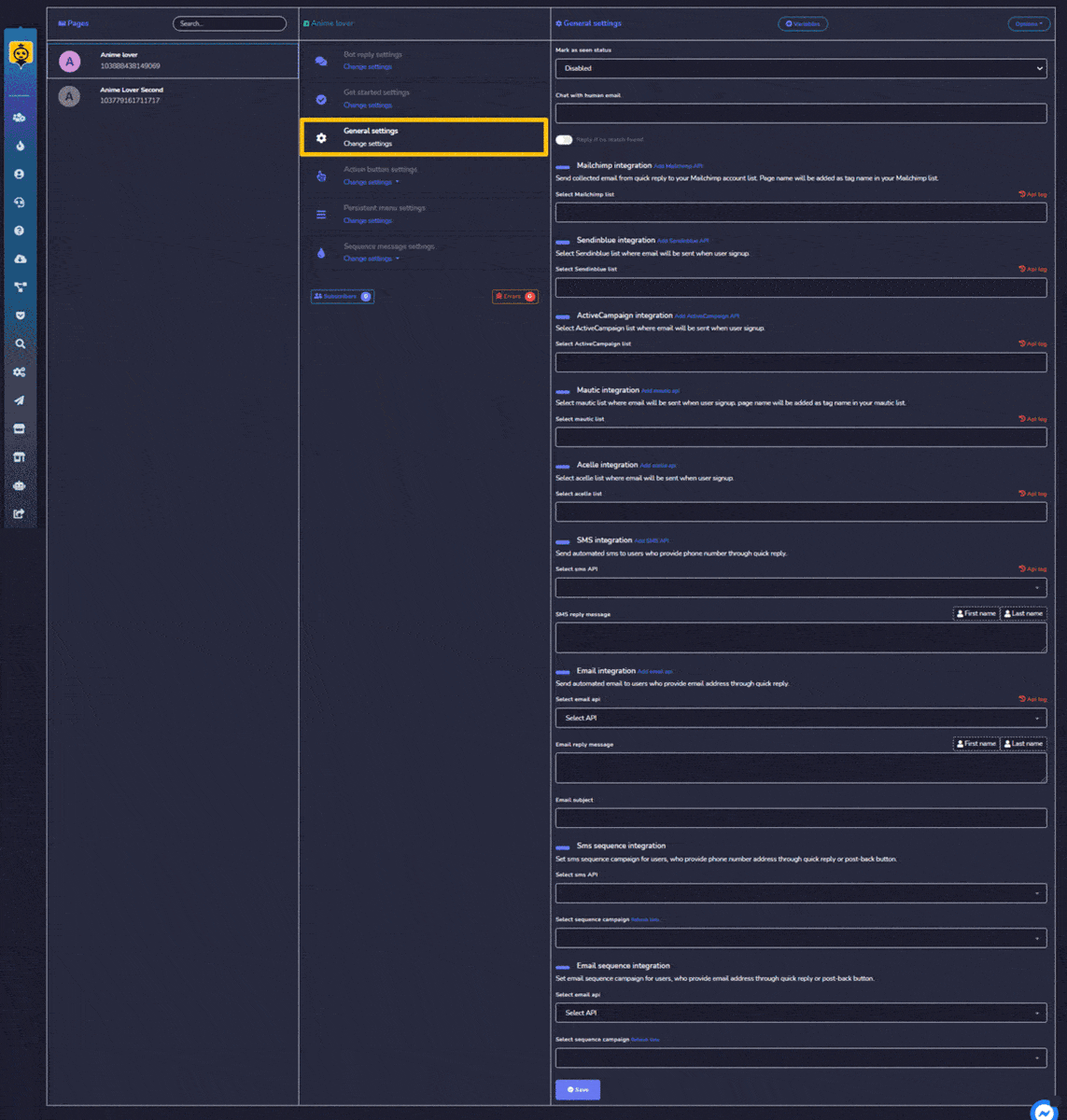
Action button settings
Sélectionnez le Action button settings option from the menu then select change settings.
A list of different template options will appear. Select the template you want to choose then adjust its settings by providing:
- est un service de messagerie largement utilisé développé par Meta Platforms, Inc. (anciennement Facebook, Inc.), conçu pour une communication fluide entre les utilisateurs. Il permet aux individus d'envoyer des messages texte, d'échanger des photos, des vidéos, des autocollants, des fichiers audio et des documents. Les utilisateurs peuvent également réagir aux messages et interagir avec divers bots pour une interaction améliorée. type of the reply.
- Fournissez votre message..
- If there exists, provide a reply delay option as well.
- If there exists, a typing on display then turn it to ON or OFF based on your requirement.
- If there exists a bouton, then adjust its text and type as well.
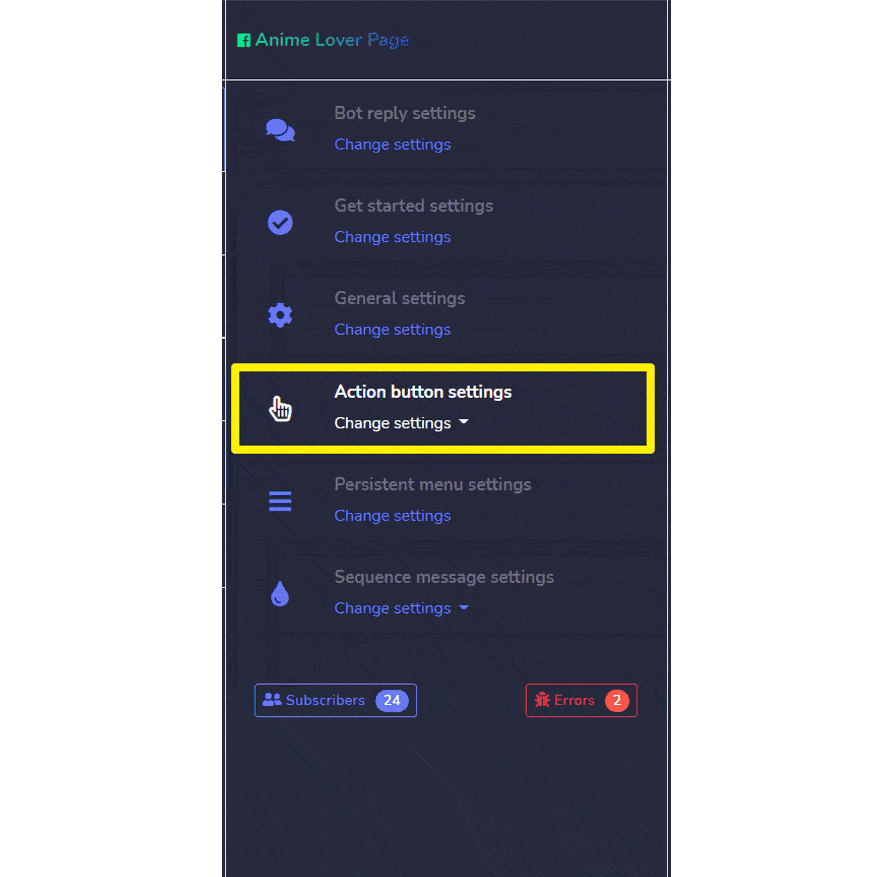
Persistent menu settings
Sélectionnez le Persistent menu settings option from the menu, then select change settings.
A list of locales will appear on the screen. To perform different actions on a locale, select the ![]() option against the locale you want to perform actions on.
option against the locale you want to perform actions on.
Les actions suivantes peuvent être effectuées :
- Edit persistent menu: make changes in the persistent menu settings
- Delete persistent menu
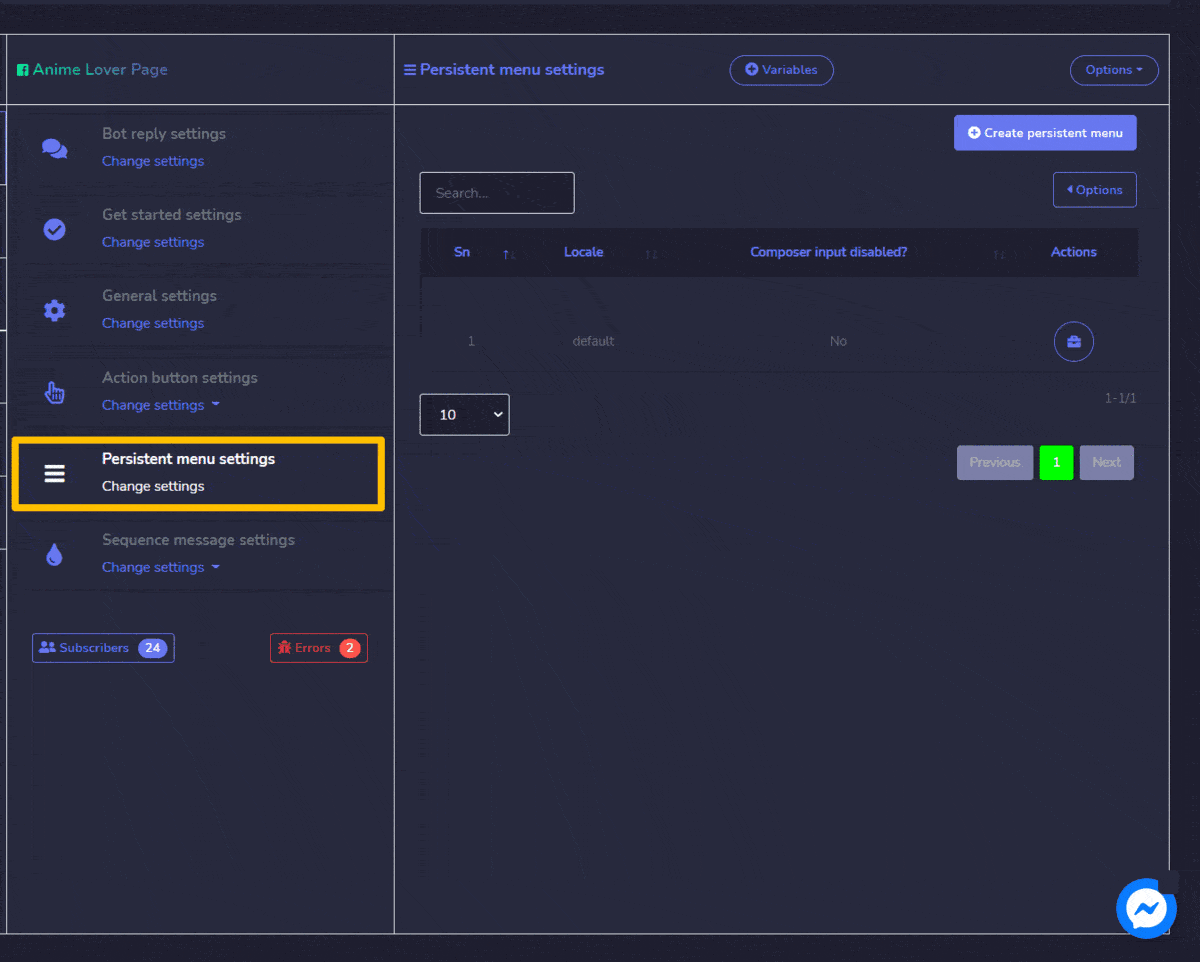
Create persistent menu
You can create a persistent menu by following the steps given below:
- Sélectionnez
 depuis le coin supérieur droit de l'écran.
depuis le coin supérieur droit de l'écran. - Fournir. Locale information.
- Provide the status of composer input.
- Fournir. Menu title and web URL.
- Sélectionnez Soumettre. to create your persistent menu.
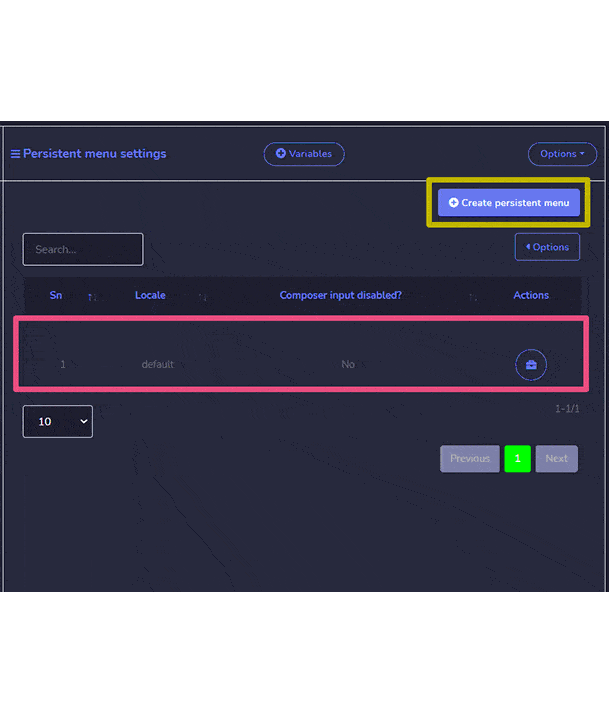
Sequence message settings
Sélectionnez le Sequence message settings option from the menu, then select change settings.
You can choose either Messenger sequence settings ou SMS/email sequence settings.
First, Messenger sequence settings. A list of sequence messages will appear on the screen. To perform different actions on them, select ![]() option against the message you want to perform actions on.
option against the message you want to perform actions on.
Les actions suivantes peuvent être effectuées :
- 24h promo report: A report on targeted, sent and delivered messages.
- Edit sequence: You can edit and update the sequence message.
- Delete sequence

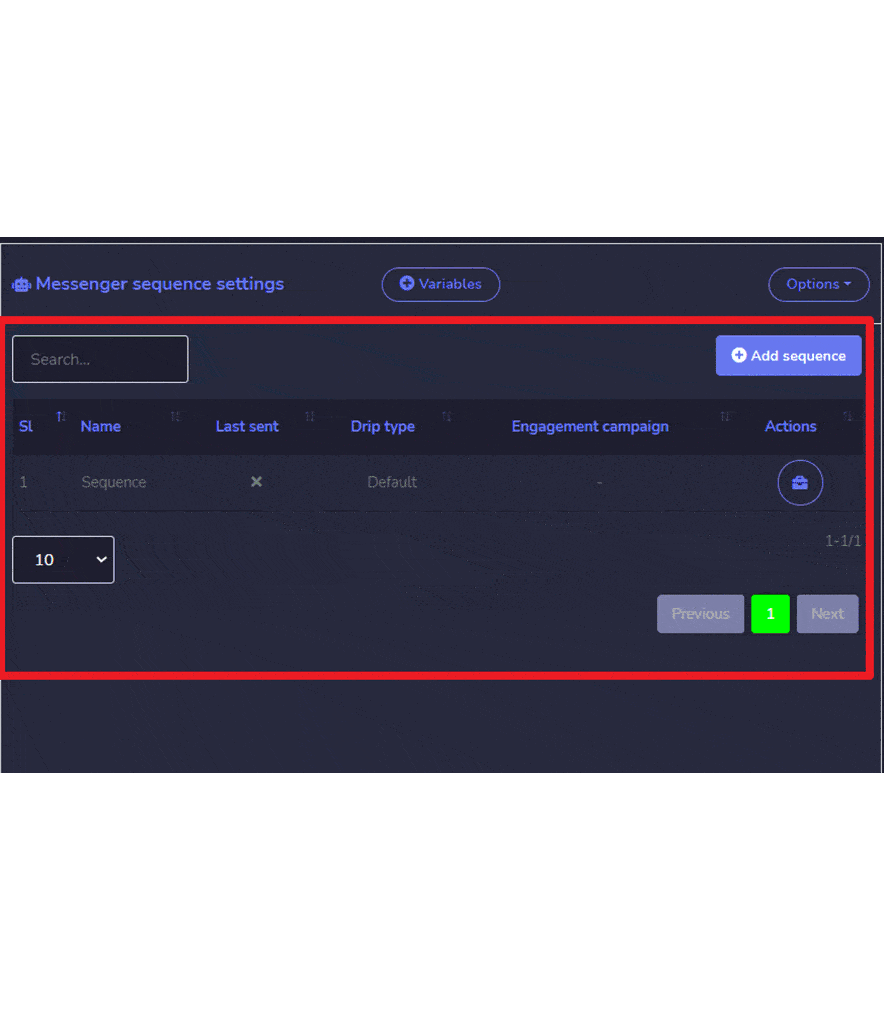
Add sequence
You can add sequence by following the steps given below:
- Sélectionnez
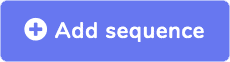 depuis le coin supérieur droit de l'écran.
depuis le coin supérieur droit de l'écran. - Fournir. Campaign name et sequence type.
- Sélectionnez le timer settings.
- Sélectionnez le pages for which you want to apply sequence settings.
- Sélectionnez Create campaign.
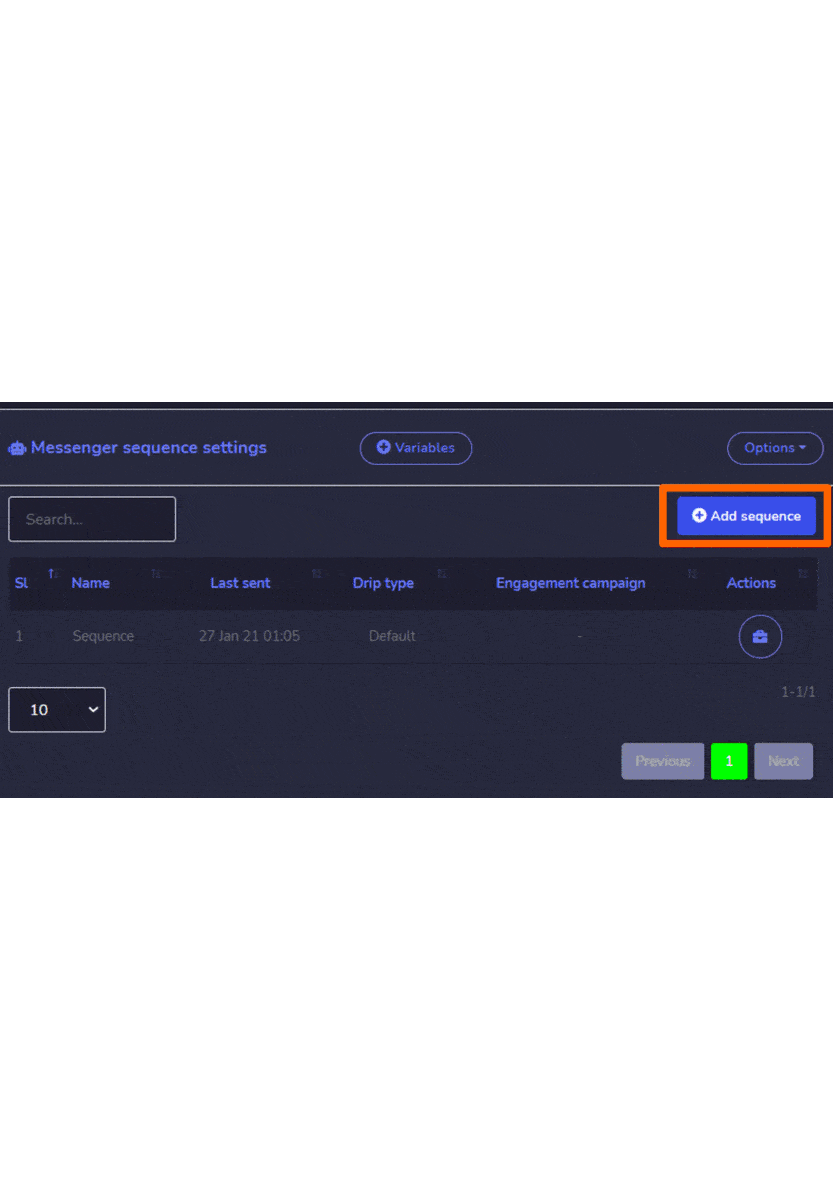
For SMS/email sequence settings, things work the same as Messenger sequence settings. This is how it differs when you create SMS/Email sequence settings.